Google Chrome le permite exportar contraseñas guardadas en formato CSV para su custodia o para pasar a otro administrador de contraseñas. Aquí está cómo.
Google Passions Manager se hornea en Chrome y le permite guardar y sincronizar contraseñas con su cuenta de Google. Usando el servicio automático en Chrome, puede automáticamente cualquier contraseña guardada con solo unos pocos clics. Si bien tiene todas las características básicas que necesitará, como AutOfill, acceso multiplataforma y más, es muy limitado en términos de características y seguridad en comparación con otros administradores de contraseñas, como Bitwarden.
Si está tratando de migrar a otro administrador de contraseñas o desea una copia de seguridad, puede ser fácilmente exportar todas las contraseñas guardadas en Google Chrome a través de la configuración en formato CSV. Aquí hay pasos a seguir para hacer una copia de seguridad o exportar contraseñas guardadas en Chrome. Comencemos.
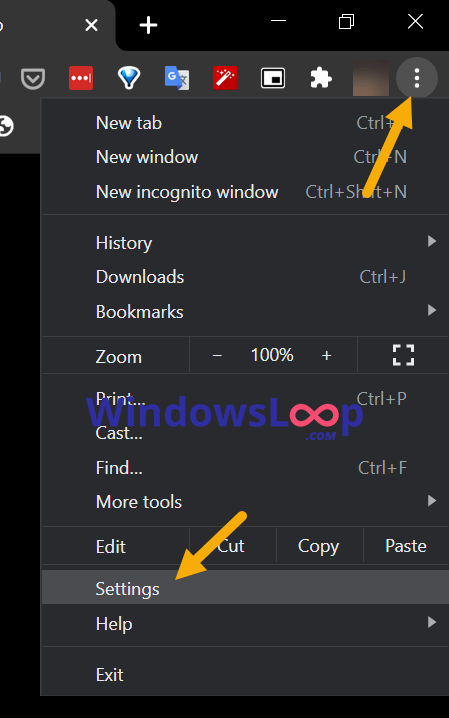
Exportar contraseña guardada en Google Chrome
Haga clic en el icono” tres puntos “en la esquina superior derecha. Seleccione” Configuración “. Vaya a La pestaña” Autocomisos y contraseñas “Haga clic en” Google Password Manager “. Vaya a la pestaña” Configuración “. Haga clic en” descargar Archivo “junto a”Exportar contraseñas”.Type El Windows pin o contraseña para autenticar. Seleccione una ubicación y haga clic en” guardar “. Con eso, sus contraseñas guardadas se exportan como un archivo CSV.
Pasos detallados (con capturas de pantalla)
Primero, Abra el navegador Chrome Si aún no está abierto. Una vez que se abra, haga clic en el icono” tres puntos “en la esquina superior derecha y seleccione la opción” Configuración “. Esta acción abre la pestaña Configuración.
En la pestaña Configuración, vaya a la pestaña” Autofill and Passwords “en la barra lateral izquierda y haga clic en la” Google Passwion Manager “en el panel derecho. Esta acción abre el Administrador de contraseñas de Google en una nueva pestaña.
Nave a la pestaña Administrador de contraseñas de Google y haga clic en la pestaña” Configuración “desde la pestaña Barra lateral izquierda. Ahora, en el panel derecho, haga clic en el botón” Descargar archivo “en la sección”Exportar contraseñas”.
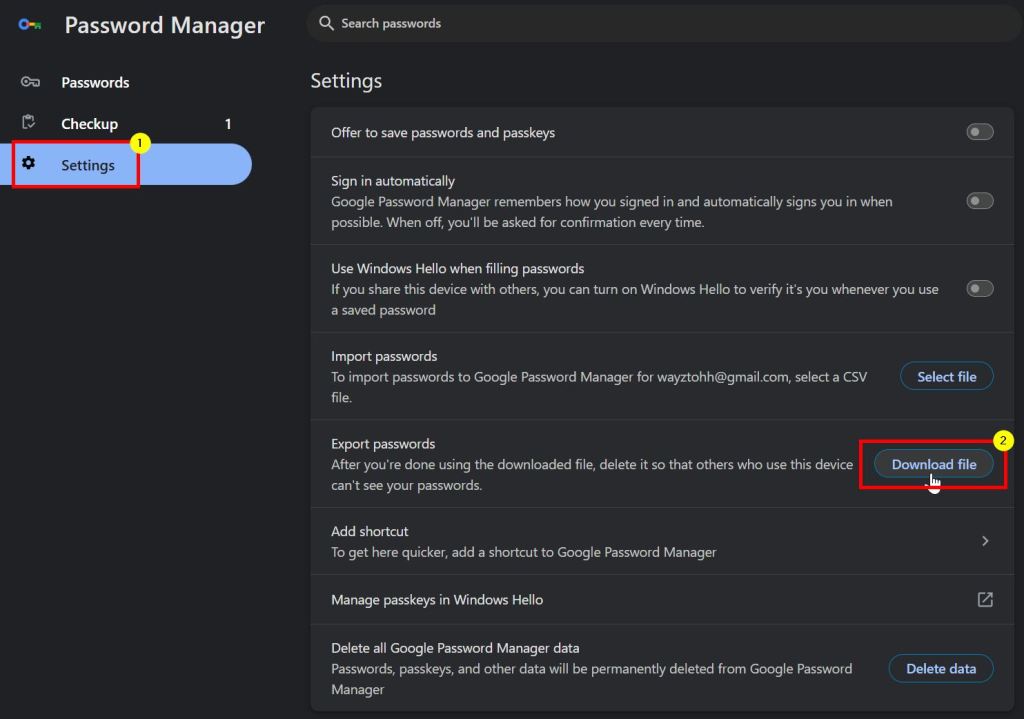
ARRIBA ACCIÓN Suele para su Pin de Windows, contraseña o huella digital , escriba y presione” Enter “.
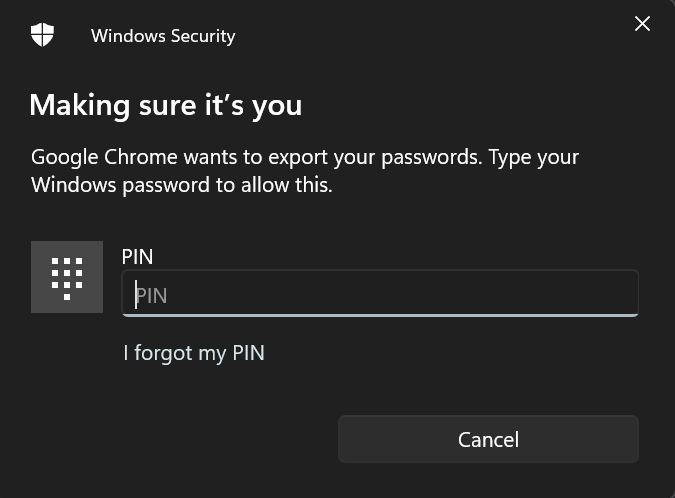
En la ventana”Guardar como”, Vaya a la carpeta donde desea guardar el archivo y haga clic en el botón” guardar “.
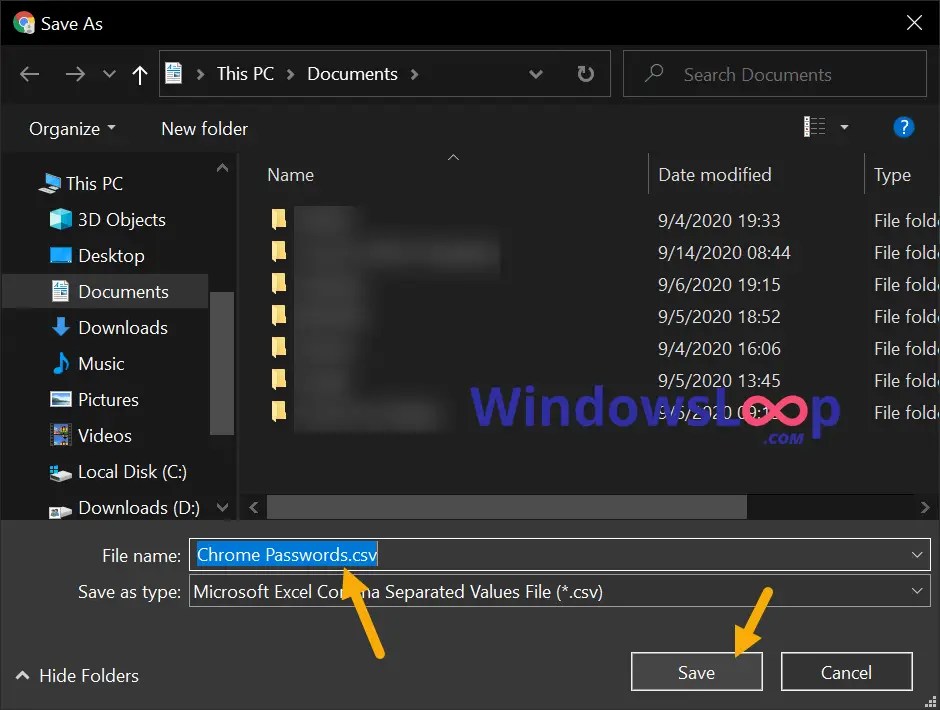
Eso es todo, con eso, Chrome exporta las contraseñas guardadas como un archivo CSV a la carpeta elegida.
Envolviendo: exportación de contraseñas guardadas en Chrome
Como puede ver, ya sea que desee hacer una copia de seguridad o migrar a otro administrador de contraseñas, exportar contraseñas guardadas es bastante simple. Dado que casi todas las contraseñas admiten el formato CSV, la migración es muy fácil. Recuerde que el archivo exportado no está certificado y en texto sin formato. Eso significa que cualquier persona con acceso al archivo puede ver todas sus contraseñas. Por lo tanto, tenga cuidado con el lugar donde almacena el archivo y asegúrese de que no caiga en las manos equivocadas. Una vez que haya terminado con el archivo, elimínelo de forma segura y luego elimine las contraseñas guardadas en Chrome.
Si necesita ayuda o tiene preguntas, comente a continuación. Estaré encantado de ayudar.
actualización : el tutorial se ha actualizado para reflejar el cambio en Google Chrome.

